CAD如何使用环形阵列功能
介绍完了矩形阵列,接下来我们看看环形阵列是什么。所谓环形阵列,顾名思义,也就是说排列方式不是矩形,而是圆形,准确地说,环形阵列是指将图形对象按照指定的中心点和阵列数目以圆形排列方式进行大规模复制。下面以一个实例来学习环形阵列功能的操作方法和操作技巧。
首先新建一个空白文件。
使用圆和矩形命令,配合象限点捕捉和中点捕捉功能,绘制如下图所示的圆形和矩形。
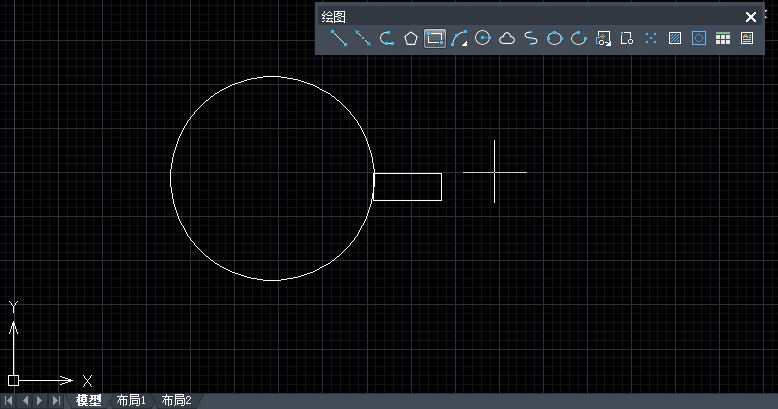
执行【修改】|【阵列】命令,在打开的对话框中选择环形阵列单选按钮,展开如下图所示的对话框。

单击中心点右侧的按钮,返回绘图区捕捉圆形的圆心,作为阵列的中心点。、
此时系统自动返回对话框,在项目总数文本框中设置阵列数目为12,其他参数按照默认设置即可。
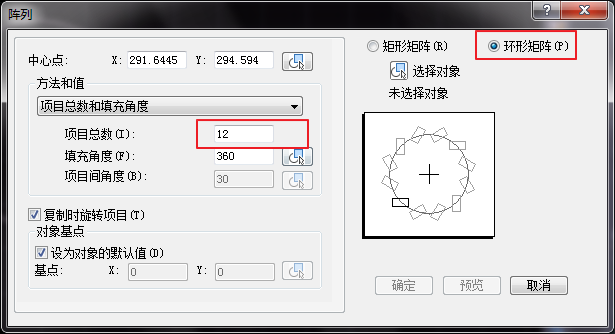
单击选择对象按钮返回绘图区,选择矩形作为阵列对象。
按回车键返回阵列对话框,单击确定按钮后,即可将矩形环形阵列12份。
在阵列对话框中,当选择环形阵列单选按钮后,包括如下的选项:
【方法】:在其中单击下拉按钮,可展开如图所示的下拉列表,在其中包括项目总数和填充角度、项目总数和项目间的角度、填充角度和项目间的角度三种阵列模式,大家可以根据现有条件进行取舍。
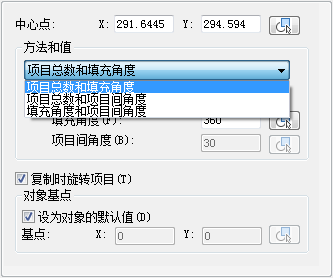
【项目总数】:输入环形阵列的数量。
【填充角度】:输入环形阵列的角度,正值为逆时针阵列,负值为顺时针阵列。
【项目间角度】:用于设置阵列对象间的角度。
【复制时旋转项目】:用于设置环形阵列对象时,对象本身是否绕其基点旋转。
【详细】:单击该按钮即可展开对象基点选项组,用户可以直接输入基点坐标,来确定对象本身的旋转基点。
推荐阅读:CAD夹点编辑基本图元
推荐阅读:机械CAD
·2024中望教育渠道合作伙伴大会成功举办,开启工软人才培养新征程2024-03-29
·中望将亮相2024汉诺威工业博览会,让世界看见中国工业2024-03-21
·中望携手鸿蒙生态,共创国产工业软件生态新格局2024-03-21
·中国厂商第一!IDC权威发布:中望软件领跑国产CAD软件市场2024-03-20
·荣耀封顶!中望软件总部大厦即将载梦启航2024-02-02
·加码安全:中望信创引领自然资源行业技术创新与方案升级2024-01-03
·“生命鸨卫战”在行动!中望自主CAx以科技诠释温度,与自然共未来2024-01-02
·实力认证!中望软件入选毕马威中国领先不动产科技企业50榜2023-12-27
·玩趣3D:如何应用中望3D,快速设计基站天线传动螺杆?2022-02-10
·趣玩3D:使用中望3D设计车顶帐篷,为户外休闲增添新装备2021-11-25
·现代与历史的碰撞:阿根廷学生应用中望3D,技术重现达·芬奇“飞碟”坦克原型2021-09-26
·我的珠宝人生:西班牙设计师用中望3D设计华美珠宝2021-09-26
·9个小妙招,切换至中望CAD竟可以如此顺畅快速 2021-09-06
·原来插头是这样设计的,看完你学会了吗?2021-09-06
·玩趣3D:如何使用中望3D设计光学反光碗2021-09-01
·玩趣3D:如何巧用中望3D 2022新功能,设计专属相机?2021-08-10
·CAD中怎么给线段增加一段指定距离2018-06-05
·如何使用CAD构造线偏移?2022-06-08
·CAD三维建模命令快捷键2020-03-03
·CAD怎么绘制地下酒窖平面图2018-09-28
·CAD怎么使用面域功能2023-09-15
·如何在CAD里操作附加栏提取表数据2020-03-18
·CAD坐标是斜的怎么办?2016-09-28
·CAD绘制挤出机螺杆平面图的教程2018-11-21














